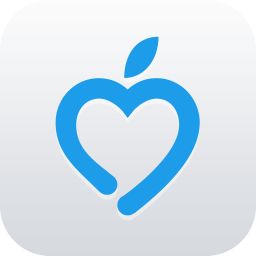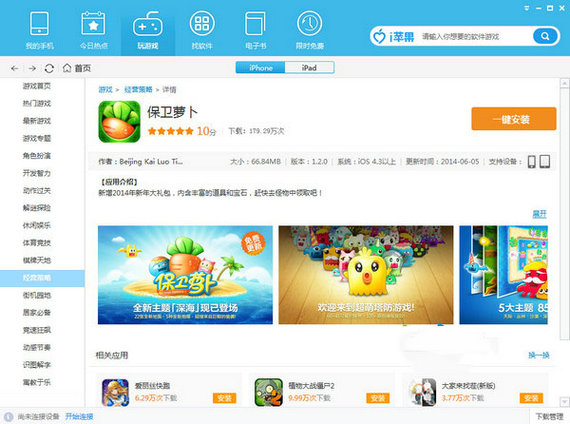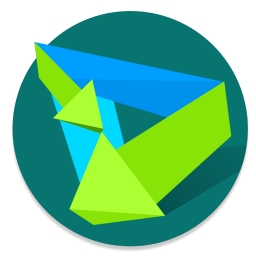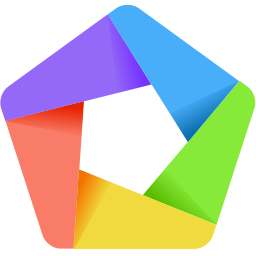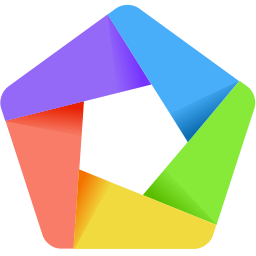软件Tags:
大家好,h9d小编来为大家解答发布i苹果助手(苹果手机管理工具)下载v2.5.3.0 官方正式版的下载地址。i苹果助手PC版很多网友还找不到下载链接,现在让我们一起来介绍下i苹果助手PC版v2.5.3.0 官方正式版PC版,希望能帮助到你!
iphone助手是一款功能强大的苹果手机管理工具,该软件可以识别连接到计算机的iphone、ipad和其他IOS设备可以帮助用户在苹果手机和平板电脑上安装各种应用程序和游戏,并管理IOS设备中的照片和视频。h9d下载站为您提供i苹果助手v2.5.3.0 官方版下载,使用苹果手机的朋友可以下载使用哦!
i苹果助手使用教程
下载游戏
打开安装好的i苹果助手软件(确保将手机与电脑连接成功,不知道的可看上述使用方法介绍)。你可以点击主界面上方的【玩游戏】,点击后在这里会为大家提供很多游戏,为你推荐热门游戏,在打开的页面中找自己喜欢的游戏,点击下载即可。你也可以在右侧的搜索框中输入自己要玩的游戏名称,直接点击搜索,这样可以快速帮你找到你想玩的游戏。
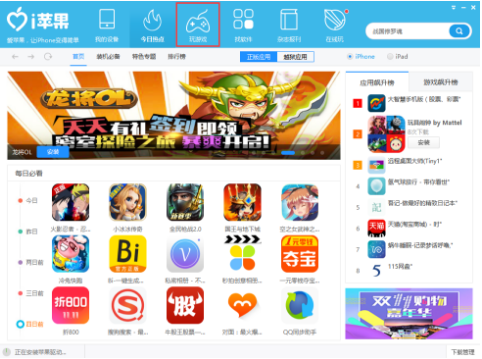
下载应用
点击主界面的【找软件】,点击打开后在这里找自己想要的软件点击下载即可。使用方法与下载游戏是一样的。I苹果助手搜索下载安装为你提供一条龙服务,真的是太方便了。
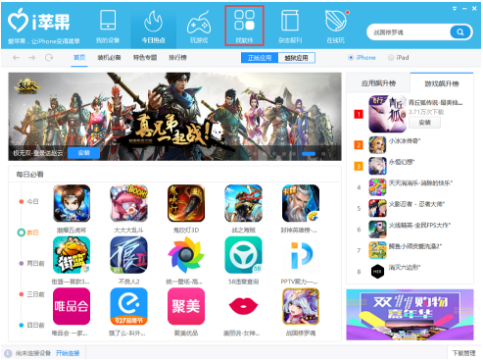
导入铃声
1、首先我们先来打开电脑中的i苹果助手,确保与我们的iPhone手机连接成功;
2、连接成功后点击i苹果助手主界面上方的“我的设备”选项卡,点击后我们就可以看到我们手机的各种信息了;
3、接着我们点击当前界面左侧下方的“工具箱”,之后在右侧就可以看到工具箱里各种贴心小工具了,在这里找到“铃声制作”点击打开;
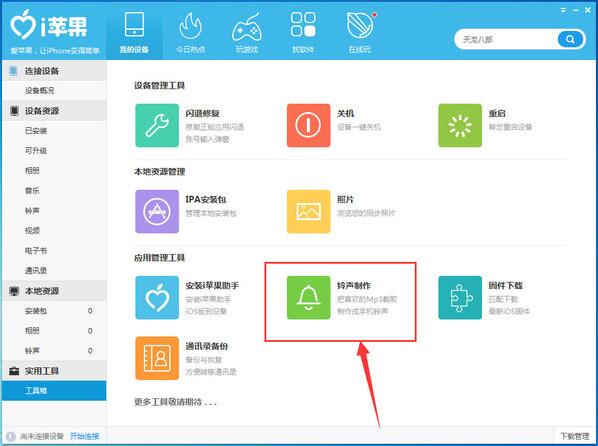
4、然后就会看到“铃声制作”界面了,这里有两种选择方式:“选择设备音乐”或者“选择本地音乐”,选择一个合适的方式将自己要制作成铃声的音乐源文件添加到i苹果助手软件中;
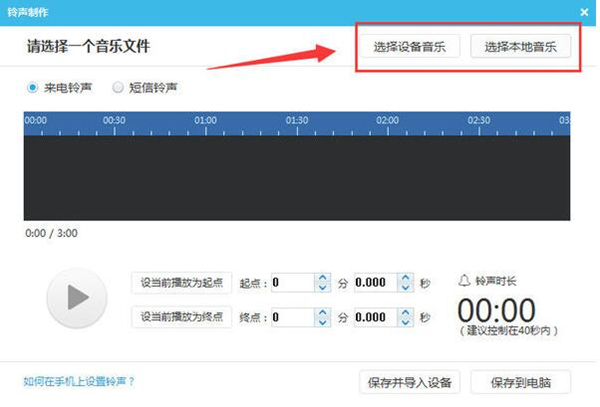
5、添加完成后在“起点”和“终点”中输入铃声的起点时间以及终点时间,截取想要设置手机铃声的音乐片段。当然你也可以拖动绿色的进度条来截取,哪种方式都可以。
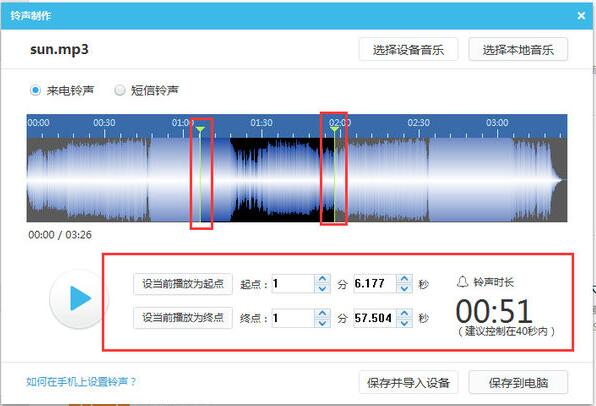
6、最后呢,根据我们上述步骤已经把要当手机铃声的音乐片段截取完成,之后我们点击“保存并导入设备”按钮。这时我们在打开“我的设备”界面的“铃声”,在“铃声”中就可以看到我们刚才剪辑的铃声了,一键点击设置为手机铃声就可以了。
导入照片
1、首先我们先来打开电脑中的i苹果助手,确保与我们的iPhone手机连接成功;
2、连接成功后点击i苹果助手主界面上方的“我的设备”选项卡,点击后我们就可以看到我们手机的各种信息了。
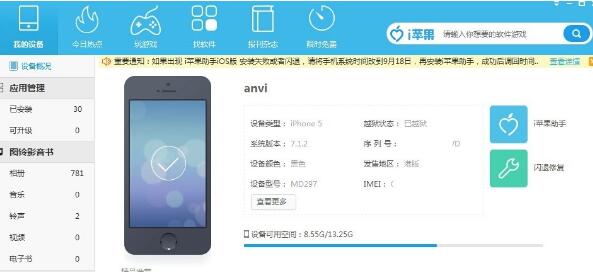
3、这个时候我们点击左侧“设备资源”中的“相册”,在“相册”中就可以看到“导入”的功能了;
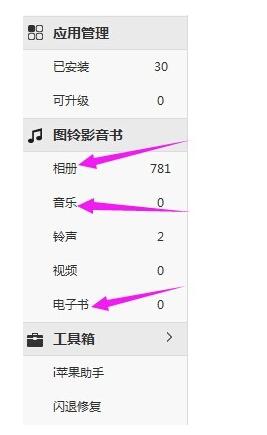
4、点击“导入”后选择电脑中想要导入的照片,之后点击确定就可以了。
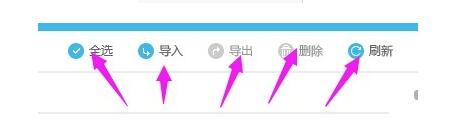
5、其实i苹果助手不仅可以导入照片,也可以将视频、电子书、音乐、铃声等这些都是可以导入的,还是在“我的设备”面板中设置,在左侧点击需要的功能按钮即可,这里就不一一为大家介绍了,操作非常简单,相信你一看就懂了。
i苹果助手功能介绍
1、完美管理你的iPhone,使用相比itunes更加简单;
2、手机应用、照片、音乐、视频、电子书管理;
3、更齐全的设备信息:设备名称、购买日期、充电次数、保修时间等;
4、海量IOS正版应用免费下载,热门手游免费玩!你不再需要你的应用商店即可下载应用;
5、数十款常用工具,手机录屏、手机——电脑屏投、手机搬家、itunes备份迁移等。
6、海量的壁纸、铃声个性你的手机,想用什么就用什么!
i苹果助手(苹果手机管理工具)下载
本地电脑下载
电信下载地址:
其它